Hoe zich te ontdoen van advertenties op Hulu
Hulu Held Snijden Van Koorden / / November 24, 2021

Laatst geupdate op

Kijk je graag naar shows op Hulu, maar heb je een hekel aan de advertenties? Hier zijn enkele tips die u zullen helpen reclameblokken over te slaan of volledig te blokkeren.
Een van de meer populaire streamingdiensten is Hulu. Je kunt de advertentie-ondersteunde versie krijgen of iets meer betalen voor Hulu zonder advertenties. Het leuke is dat je de lengte van advertentiepauzes kunt blokkeren of verkorten.
Hier leest u hoe u advertenties kunt blokkeren of overslaan terwijl u Hulu met advertenties bekijkt.
Opmerking: Als je hebt Hulu + Live TV, blokkeren de volgende tips advertenties voor Hulu (de video-on-demand-service), maar niet voor live tv-streams. Als u een live tv-programma opneemt op de cloud-DVR, kunt u advertenties overslaan, soms. Het hangt af van de show en het apparaat waarop je het bekijkt. Helaas is het geen consistente ervaring.
Upgrade naar Hulu (geen advertenties)
De eenvoudigste manier om van advertenties af te komen, is door uw abonnement te upgraden naar het advertentievrije niveau. Je kunt het afzonderlijk kopen voor $ 12,99 / maand. Of koop het als onderdeel van de
Log in op uw account en schakel de Hulu-laag (geen advertenties) in om uw abonnement te wijzigen. De extra kosten worden in de volgende betalingscyclus in rekening gebracht op uw account. Houd er rekening mee dat u later van gedachten kunt veranderen en het kunt uitschakelen.
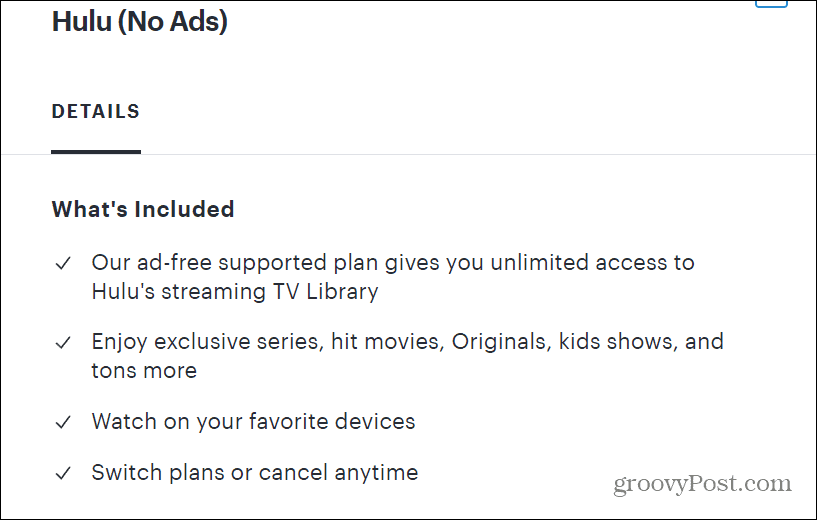
Een Chrome-extensie gebruiken
Als u Hulu bekijkt via een desktopbrowser zoals Chrome, kunt u een extensie voor het blokkeren van advertenties installeren zoals Hulu Ad Skipper. Het zal aankomende advertenties op Hulu detecteren en overslaan en er doorheen bladeren. Dat negeert effectief advertenties volledig. De extensie is "stel het in en vergeet het". Installeer het gewoon en de extensie doet de rest.
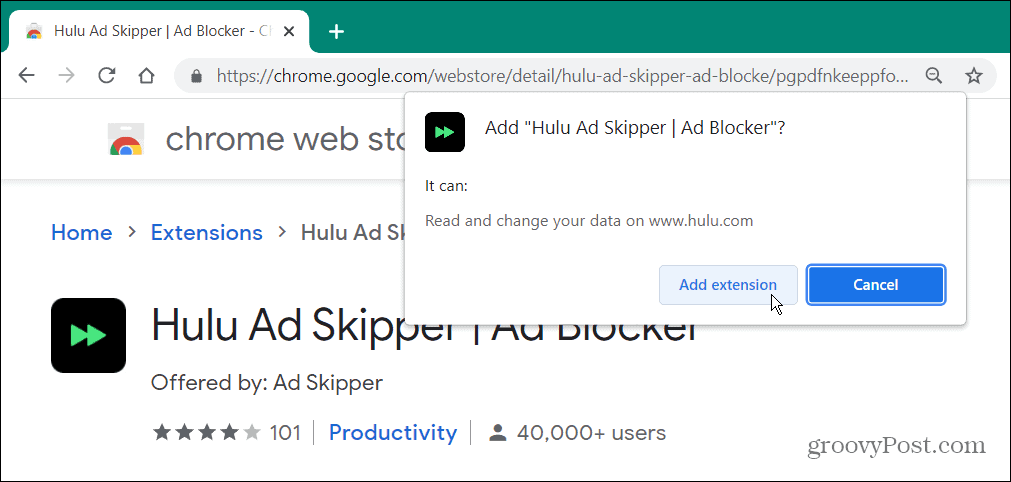
Sommige gebruikers hebben gezegd dat ze succes hebben gehad met het gebruik van andere software voor het blokkeren van advertenties, zoals Adblock Plus of uBlock Oorsprong. Houd er rekening mee dat u Google Chrome niet hoeft te gebruiken om het te gebruiken. In plaats daarvan kunt u installeren Chrome-extensies op Microsoft Edge, te.
Herlaad de Hulu-programmapagina
Deze volgende tip verwijdert geen advertenties, maar kan ze veel inkorten. Meestal zijn de advertenties op Hulu kort, tussen de 30 seconden en anderhalve minuut. Soms kunnen advertentiepauzes echter tot drie minuten duren, wat vervelend is.
Wanneer een programma commercieel wordt, ziet u een kleine "advertentie" -banner in de rechterbovenhoek van het scherm. Het zal ook het aantal minuten weergeven dat het reclameblok loopt.
Als het te lang lijkt naar uw smaak, sluit u het programma af op een streamingapparaat of webbrowser. Selecteer het vervolgens opnieuw om opnieuw in te voeren. U ziet dan een kortere advertentietijd. Waarschijnlijk tussen de 30-60 seconden. Ik gebruik deze truc veel op mijn Apple TV en het zou moeten werken, ongeacht je streamingapparaat.
Probeer advertentieblokkerende browsers
Gebruik een op privacy gerichte browser zoals Moedig op je bureaublad. Brave is gebouwd om direct advertenties te blokkeren. In feite kunnen de standaardinstellingen Hulu breken, zodat u het niet kunt gebruiken. Zo ja, open dan de instellingen van Brave en ga naar de "schilden" sectie.
Stel vervolgens "Trackers en advertenties blokkeren" in op Standaard of Uitgeschakeld. Je kunt altijd teruggaan en het weer inschakelen nadat je je programma hebt bekeken.
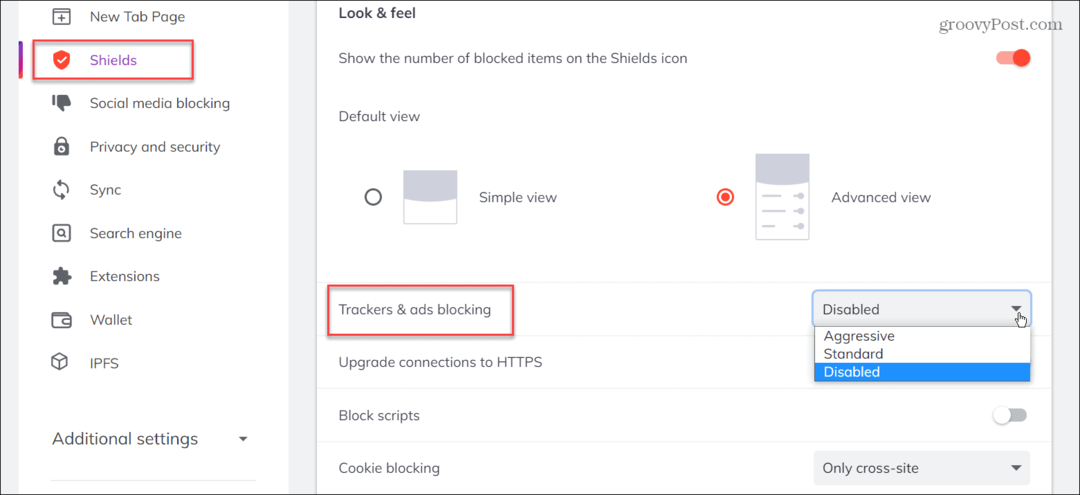
Als je de browser hebt vergrendeld met andere strikte instellingen, moet je mogelijk ook iets uitschakelen in de Privacy en beveiliging sectie.
Webfiltering gebruiken
Een ander ding dat u kunt doen, is de advertenties op routerniveau bestrijden. De instellingen van elke router variëren, maar dit zou u een idee moeten geven waar u op moet letten.
Start een browser en typ het IP-adres van uw router - meestal 192.168.0.1 of iets dergelijks. Raadpleeg de documentatie van de router als u het niet zeker weet.
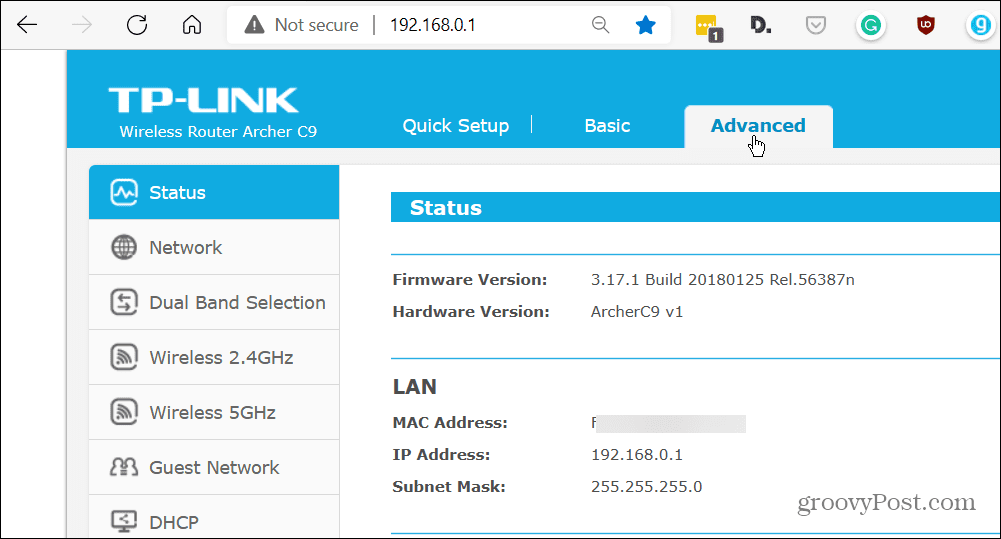
Zoek in de instellingen van de router naar de Webfiltering optie - meestal onder geavanceerde mogelijkheden. Zoek de optie voor webfiltering en voeg het volgende domein toe:
ads-e-darwin.hulustream.com
Start uw router opnieuw op en nu moeten de meeste advertenties van Hulu worden geblokkeerd. Hoewel sommigen er misschien doorheen komen, omdat Hulu hip begint te worden met deze truc.
Twee tabbladen openen
Als je op een desktop kijkt, is er een truc die je kunt gebruiken om advertenties over te slaan. Open twee tabbladen voor hetzelfde programma. Demp nu op één tabblad het volume en spoel vooruit naar de eerste advertentie. Begin vervolgens op het tweede tabblad met het bekijken van de inhoud totdat u bij de eerste advertentie komt. Wanneer u vervolgens bij de eerste advertentie komt, dempt u deze en gaat u naar het andere tabblad.
De openingscommercial terugspoelen, dempen opheffen en verder kijken. Blijf tussen de tabbladen bewegen totdat je programma afgelopen is. Dit is een onhandige manier om het te doen, maar het zal werken als je echt geen advertenties wilt.
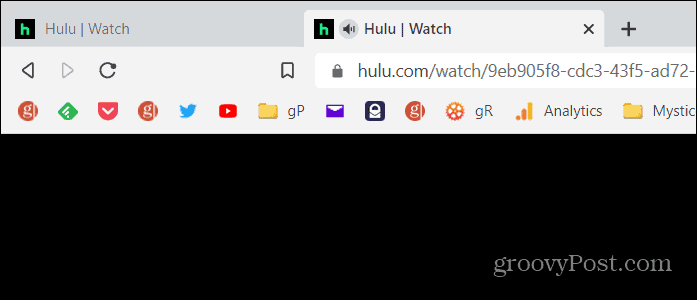
Ik heb een abonnement op Hulu (geen advertenties) + live tv, en ik verwacht commercials voor Live TV. Er verschijnen echter nog steeds commercials voor specifieke shows op Hulu, ook al betaal ik voor een advertentievrije ervaring. Het is best vervelend. Afhankelijk van het apparaat kan ik bovenstaande tips gebruiken om reclame op Hulu te vermijden.
Als je geabonneerd bent op Hulu + Live TV, wordt je standaard aangemeld voor de Nielsen-beoordeling. Bekijk hoe u afmelden voor Nielsen-beoordelingen op Hulu. En als je onderweg content wilt bekijken, lees dan over inhoud downloaden van Hulu naar uw mobiele apparaat. Als je kinderen hebt, ben je misschien geïnteresseerd in het maken van een kindvriendelijk profiel op Hulu.
Hoe u uw productsleutel voor Windows 11 kunt vinden
Als u uw productsleutel voor Windows 11 moet overdragen of alleen nodig hebt om een schone installatie van het besturingssysteem uit te voeren,...
Hoe de cache, cookies en browsegeschiedenis van Google Chrome te wissen
Chrome doet uitstekend werk door uw browsegeschiedenis, cachegeheugen en cookies op te slaan om uw browserprestaties online te optimaliseren. Haar is hoe te...
Prijsvergelijking in de winkel: hoe u online prijzen kunt krijgen terwijl u in de winkel winkelt
Kopen in de winkel betekent niet dat je hogere prijzen moet betalen. Dankzij prijsaanpassingsgaranties kunt u online kortingen krijgen tijdens het winkelen in...
Een Disney Plus-abonnement cadeau doen met een digitale cadeaukaart
Als je van Disney Plus hebt genoten en het met anderen wilt delen, kun je als volgt een Disney+ Gift-abonnement kopen voor...



